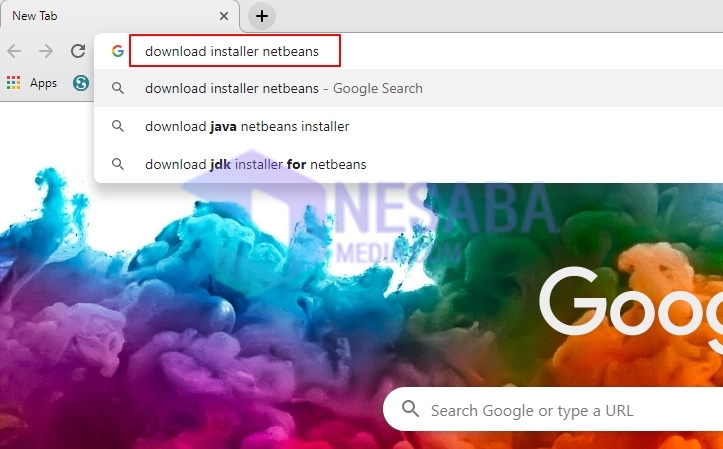2 způsoby, jak používat WintoFlash pro začátečníky, opravdu snadné!
WinToFlash je aplikace, která umíPoužívá se k instalaci systému Windows, například Windows Vista, 7, 8, 10 atd. bez použití DVD. WinToFLash aplikace se obvykle používá k instalaci Windows pomocí FlashDisk.
Jak to funguje od WinToFlash je vzítobsah pocházející z instalačního CD, například Windows Vista, 7, 8 a 10. Poté připravte USB, které nahrazuje instalační CD operačního systému. Ale víte, jak stahovat, instalovat a používat aplikaci WinToFLash?
Tento článek vysvětlí úplně aplikaci WinToFlash, počínaje stahováním, instalací a následným používáním.
Jak používat WintoFlash pro začátečníky
Výhody WinToFlash jsou například:
- Aplikace WinToFlash umožňuje zavedení USB disku
- Aplikaci WinToFlash lze použít pro instalace operačního systému Windows v různých verzích
- Tato aplikace také nemůže poškodit jednotku USB, pokud se používá k instalaci systému Windows
- Lze jej snadno použít a poté snadno a rychle zpracovat extrahované nebo zkopírované soubory rar / iso
S výhodami této WinToFlash aplikace můžete použít následující metody:
1. Stáhněte si WinToFlash
Aplikaci WinToFlash si můžete stáhnout pomocípodle níže uvedených metod. V níže uvedené metodě jsem stáhl aplikaci WinToFlash, která je k dispozici na webu Nesabamedia. Postup stažení:
1 Chcete-li stáhnout WinToFlash, můžete přejít na web Nesabamedia a poté vyhledat aplikaci WinToFlash na webu v vyhledávacím poli v pravém horním rohu. Nebo můžete také přímo stáhněte si ji zde.
2. Pokud jste klikli na odkaz, můžete rolovat dolů, dokud nenajdete modré tlačítko, které říká Stáhnout nynía klikněte na tlačítko.

3. Dále můžete chvíli počkat, než aplikace dokončí stahování.
2. Instalace WinToFlash a jak jej používat
Pokud dříve, stáhli jste aplikaciWinToFlash, poté jej můžete nejprve nainstalovat a poté použít jako bootovací na vašem FlashDisku. Zde jsou způsoby instalace a také způsob použití WinToFLash, který můžete sledovat níže:
1 Pokud jste si stáhli aplikaci WinToFlash, můžete zadat složku, kde je aplikace umístěna. A pak můžete dvakrát kliknout vlevo na instalátor aplikace WinToFlash.

2. Poté se objeví průvodce a musíte kliknout Další aby bylo možné pokračovat v instalaci aplikace.

3. Dále musíte zkontrolovat termín v okně průvodce, jak je znázorněno níže. Pokud ano, můžete kliknout Další znovu.

4. Klepněte na Další.
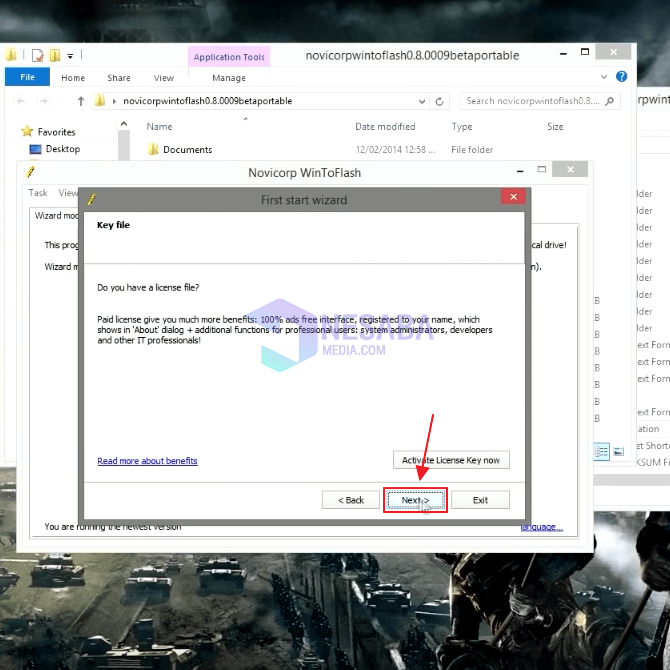
5. V tomto kroku musíte chvíli počkat.

6. Poté můžete kliknout na tlačítko Další znovu.

7. Zvolte Rychlé nastavení v možnostech, které se zobrazí v okně průvodce, a klikněte na Další.

8. Chcete-li dokončit instalaci, klikněte na Další vrátit se.

9. Poté budou existovat dva režimy, kde bude režim Průvodce a Rozšířený režim. Jediné, co musíte kliknout, je Pokročilý režim.

10. V této fázi můžete zvolit Nastavení systému Windows. Chcete-li jej vybrat, můžete kliknout na tlačítko Vyberte.

11. Pokud jste vybrali cestu k instalačním souborům systému Windows, můžete také vybrat jednotku USB, která je již na vašem počítači nainstalována. Pokud jste se rozhodli, můžete kliknout Běh.

12. Dále si můžete vybrat Přijímám podmínky licenční smlouvy a potom klikněte na Pokračujte.

13. Poté se objeví varovné pole, můžete kliknout Pokračujte pokračovat.

14. Klepněte na Ok.
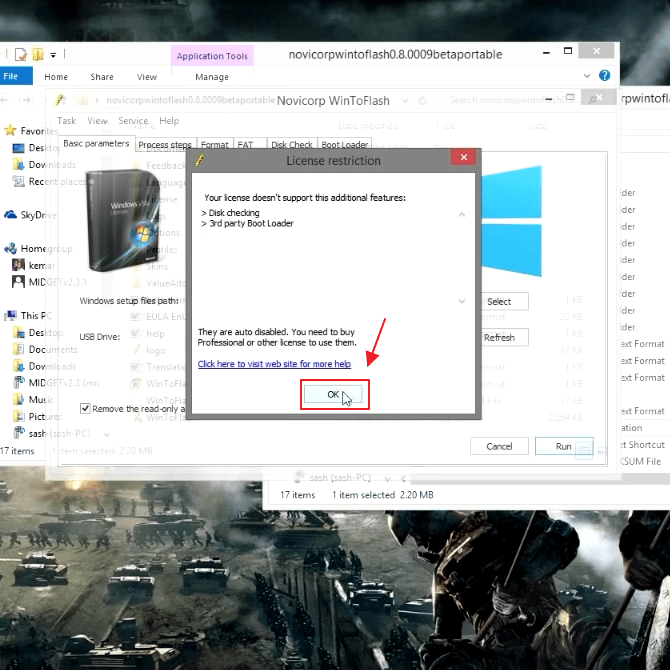
15. V této fázi můžete chvíli počkat, než se proces přenosu Windows Setup přenese na vaši jednotku USB.
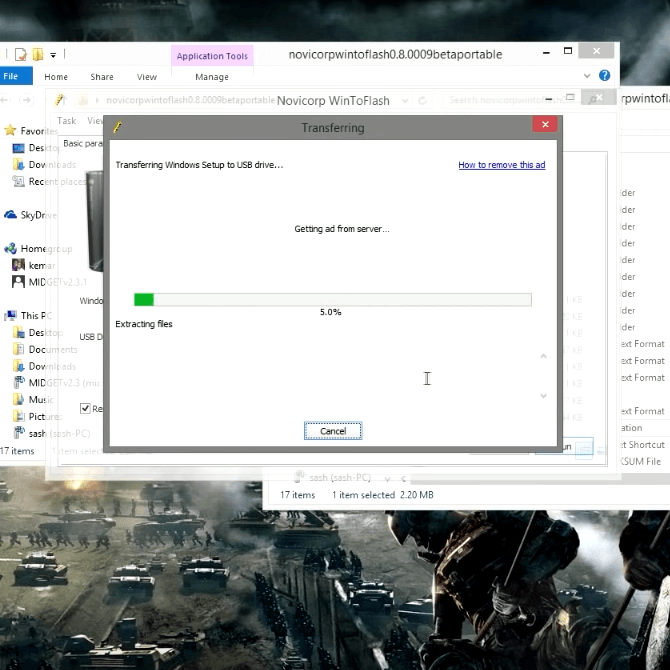
16. Pokud dosáhl 100%, můžete kliknout Ok v přepravní krabici.
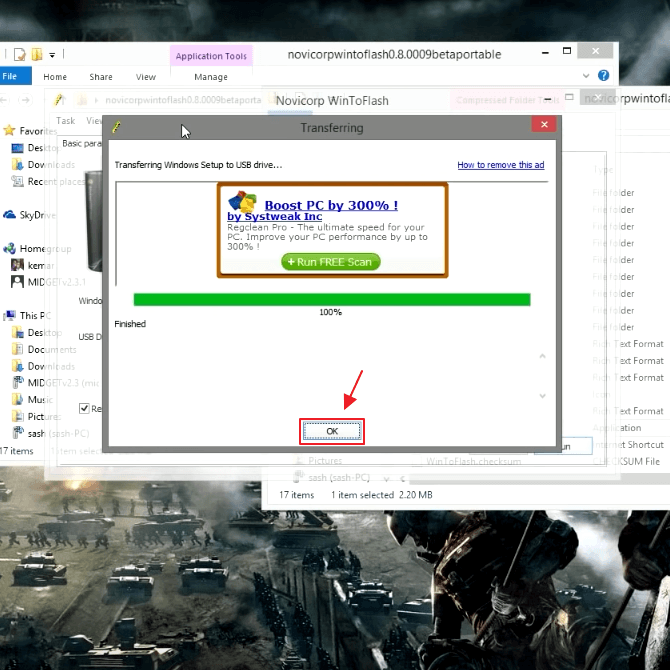
17. Pokud jste postupovali podle výše uvedených kroků, můžete nyní FlashDisk použít jako spouštěcí systém Windows.

Výukový program nebo jak stahovat, instalovat a používat aplikaci WinToFlash k vytvoření flashdisku spouštěcí Windows. Doufejme, že s tímto tutoriálem, jak používat WintoFlash, můžete nainstalovat operační systém Windows pouze pomocí FlashDisk.